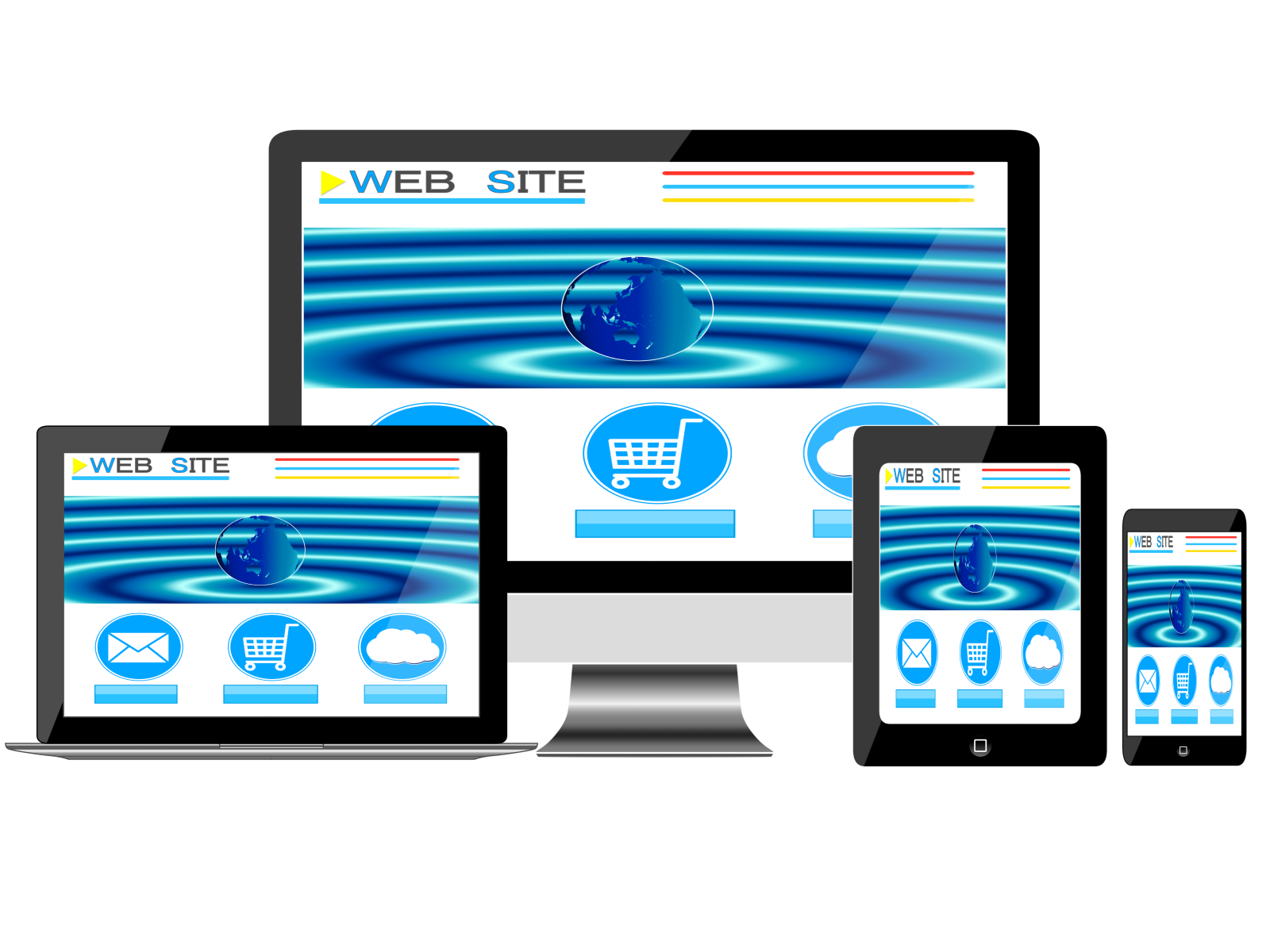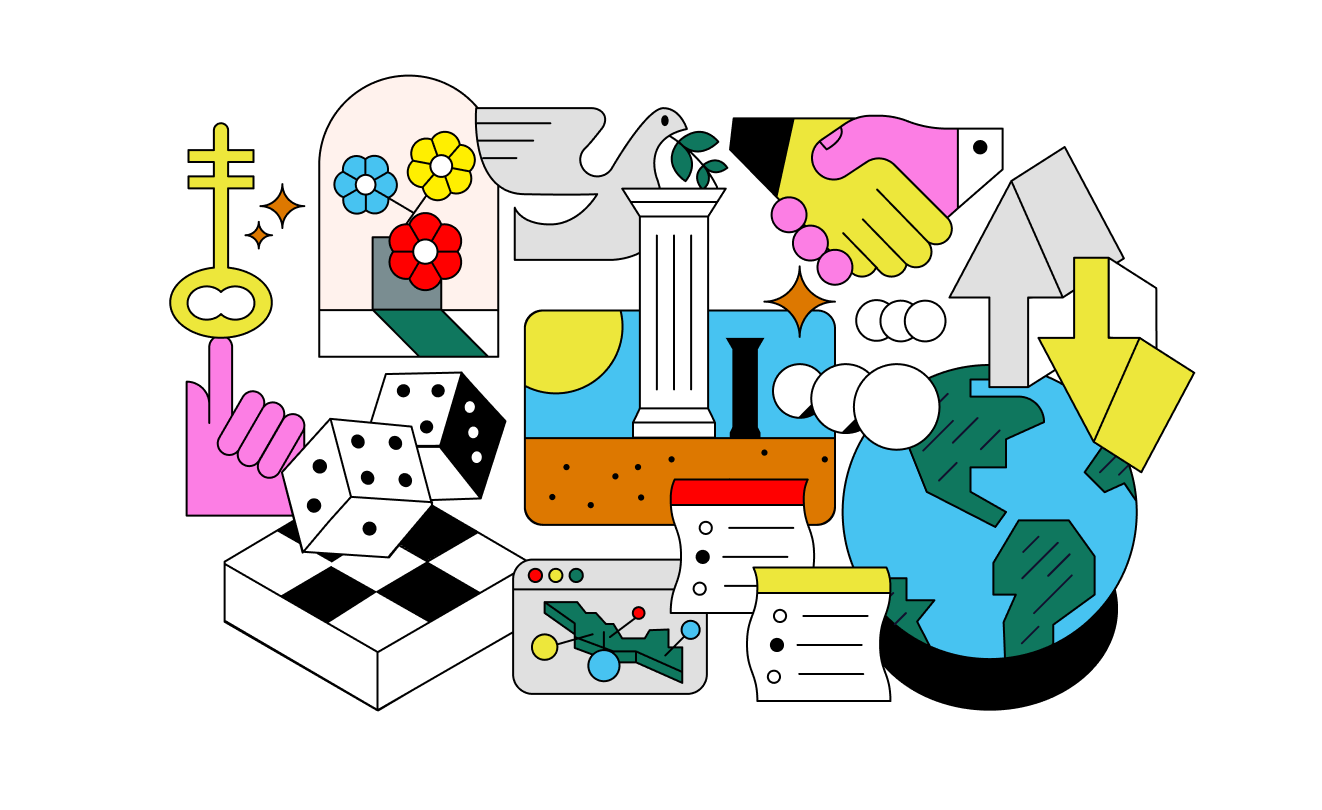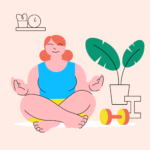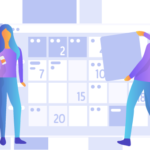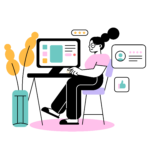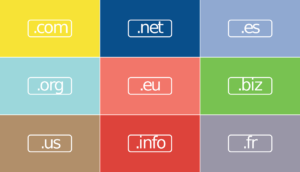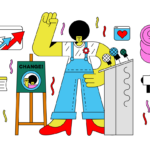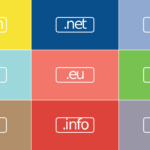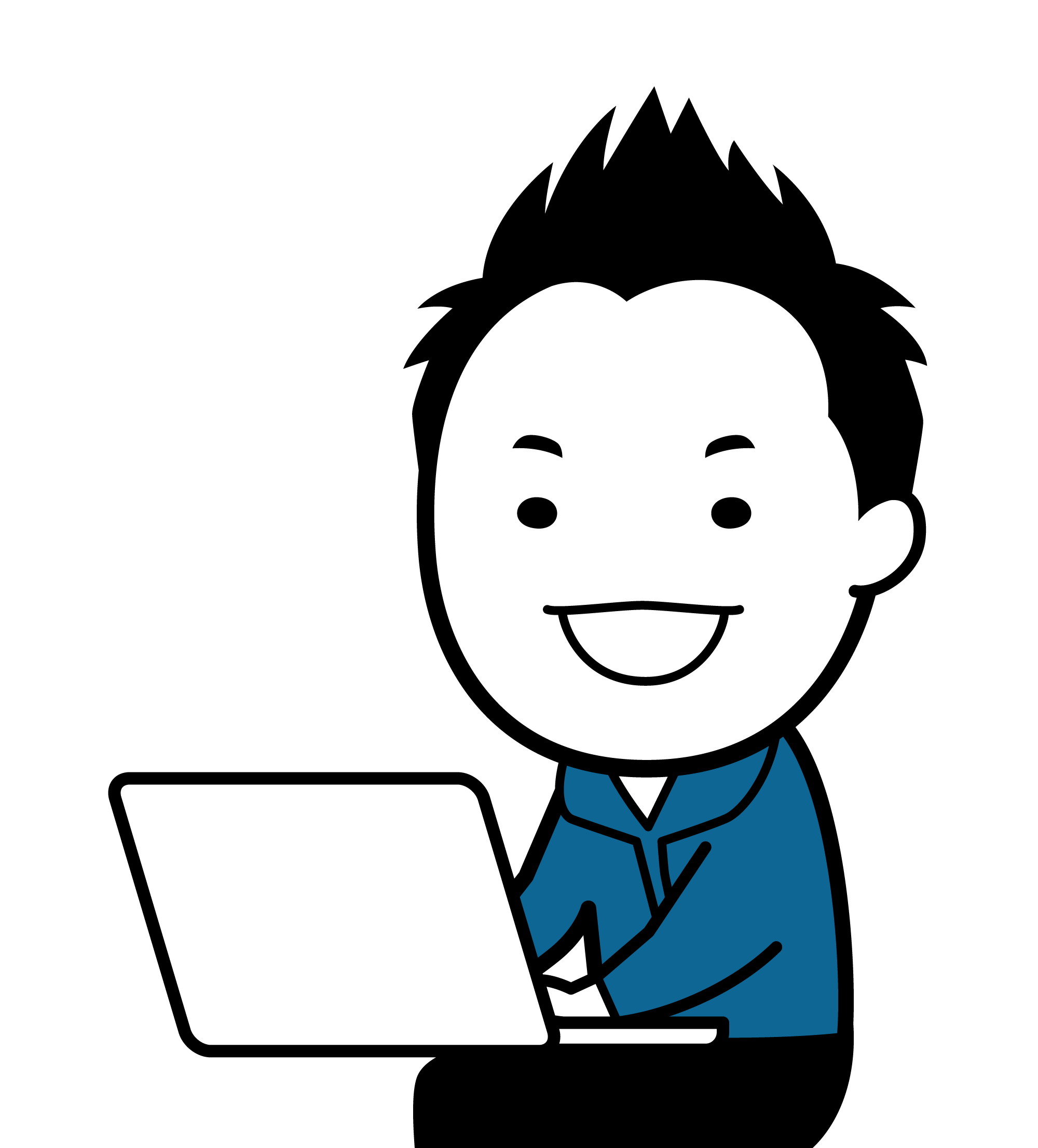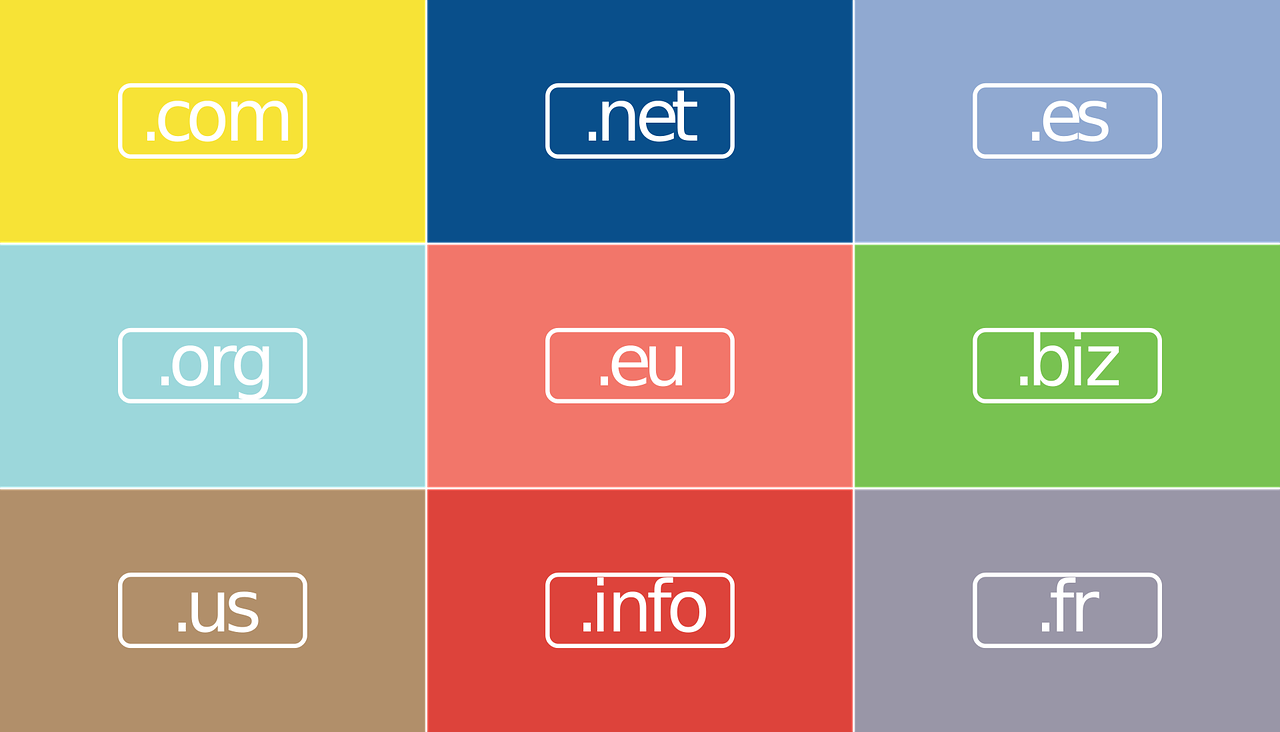
Webサイトを作成するには、「サーバー」と「ドメイン」が必要となります。今回は、「ドメイン」の取得手順を紹介したいと思います。
ドメインは早いもん勝ち!ドメインが決まったらすぐに取得しよう!
独自ドメインは早いもん勝ちです。
作成したいドメインがすでに別の誰かが登録していた場合、同じドメインを取得することはできません。
なので、サイト名や会社名が決まって、Webサイトを作成するならまずドメインを取得しましょう!
ドメインを取得してみよう
ドメイン取得のサービスもいろいろありますが、私が利用している「お名前.com」で説明したいと思います。
ちなみに、ドメインは共通となるため、どのサービスで取得しても同じ名前は登録することはできません。
まずは、下のリンクからお名前.comのページを開いてみましょう。
まずは取得したいドメインを検索してみましょう。
まだ登録されていないドメインは選択することが可能です。
すでに登録されているドメインについては何らかのマークが表示されています。
上図の場合は、「onmdc.com」はすでに登録されており、それ以外の「onmdc.net」や「onmdc.jp」などはまだ誰も登録していないと言うことになります。
.com、.netはどれを選ぶべきか
実際のところ、どれを選んでも作成するサイトに影響はありません。
有名度やメジャーである「.com」「.net」「.jp」は他のに比べると高額になっています。
なので、ほとんど好みになるかと思いますが、俺は少し高めでも「.com」「.net」「.jp」を選びたくなります。(完全に俺の好みですが笑)
ドメインにチェックをつけたら
画面右側の「お申し込みへ進む>」ボタンを押して、手続きを進めましょう。
プラン、オプションについて
契約年数プラン
プランは1年、2年と契約期間を設定できます。
料金に関しては、ドメインの下に表示されていた金額が1年契約の価格になるため、プランで設定した年数分の料金を支払いする形になります。
契約期間が終了する数ヶ月前から更新案内のメールが登録したメルアドに届きますので、ちゃんと使用するメルアドを登録するようにしてください。
Whois情報公開代行メール転送オプション
「Whois情報公開代行サービス」とは、Whoisに掲載されるドメイン登録者の氏名・住所・電話番号・メールアドレス等といった各種情報を、プライバシー保護の観点から「お名前.com」の情報に代えて掲載するサービスです。
「Whois」とは、ドメイン保持者のIPアドレスや氏名・住所などの登録者情報を誰でも閲覧できる情報提供サービスです。WhoisはICANN(※)より登録者情報を公開しなければならないよう義務付けられています。
※ICANN:ドメイン名などインターネットの各種資源を全世界的に調整することを目的とした民間の非営利団体。
ドメインプロテクション
「ドメインプロテクション」とは、お名前.comで管理されているドメインの各種設定手続きの操作を制限することができるサービスです。
設定・変更する場合は、ドメイン登録者の承認が必要となり、承認を得ることで操作制限されている手続きを進めることができるため、
誤操作や第三者の不正アクセスによる意図しない操作を遮断することができ、さらなるセキュリティ対策強化に期待することができます。